Reklaam
Veebis tutvumine on kallis. Ameerika Ühendriikides on koduse Interneti-ühenduse keskmine maksumus 60 dollarit kuus. Kas te ei taha kogu seda raha maksta? Ärge muretsege; isegi kui teil pole tavalist Interneti-teenuse pakkujat, on endiselt võimalusi Interneti-ühenduse loomiseks.
Siit saate teada, kuidas saada W-Fi ilma Interneti-teenuse pakkujata.
1. Mobiilne leviala
Parim viis sülearvutis Interneti olemasolu tagamiseks on kasutada mobiilset leviala.
Muidugi on selle tegemine kulukas - peate ostma leviala seadme ja tellima mobiilse Interneti-plaani.
Päris paljud ettevõtted pakuvad mobiilseid levialasid. Nagu kõigi tehnoloogiate puhul, erinevad hind ja kvaliteet dramaatiliselt.
Eriti soovitame kolme mobiilse leviala mudelit:

Verizon Jetpack MiFi 8800L on ilmselt parim praegu saadaval olev 4G leviala. See on ainus mudel, mis kasutab Qualcommi X20 modemit, mis tähendab, et see suudab teha viis kandjat ja toetab 11 LTE riba. Leviala naudib nutitelefonide ja tahvelarvutite vastuvõtmist tänu oma kahele TS9-pordile palju paremat vastuvõttu.
Seadme saate 99 dollari eest, kui registreerite kaheaastase mobiilse Interneti-lepingu. Kui ostate seadme lepinguvabalt, on see 199 dollarit.

Nighthawki LTE mobiilse leviala ruuter on AT&T mobiilne leviala seade. Kui vajate sülearvuti jaoks Interneti-ühendust, on see suurepärane valik.
Kapoti alt leiate Qualcomm X16 modemi, mis juhib nelja spektrikanalit. Seade särab ka siis, kui tegemist on kohandamisega; erinevalt enamikust levialadest saate näpunäiteid kohandada. Need hõlmavad pordi edastamist ja filtreerimist, UPnP, DLNA ja DMZ võimalusi ning kaherealist 802.11ac tuge.
Leviala pole nii sobiv inimestele, kes soovivad reisimise ajal veebile juurde pääseda. 4,14 x 4,14 x 0,75 tolli ja kaaluga 8,5 untsi on see üks suuremaid seadmeid, millega kokku puutute.
See maksab kaheaastase lepinguga 89,99 dollarit või ettemaksuga 189,99 dollarit.
Kui vajate väljaspool USA-d reisides sülearvutit, on teil vaja mobiilset leviala ja mobiilse Interneti-plaani, mis mõlemad töötaksid rahvusvaheliselt.
Meile meeldib rändlusmees U2 globaalne 4G WiFi leviala. See töötab enam kui 100 riigis üle maailma ja maksab 9,99 dollarit päevas, olenemata sellest, kus te viibite.
Muidugi pole nende hindade puhul sobilik kodumaine valik. Kuid kui olete puhkusel ja peate olema ühenduses koduga, on see ikkagi palju odavam kui rändluse Interneti kasutamine nutitelefonis.
2. Jagage oma nutitelefoni või tahvelarvutit
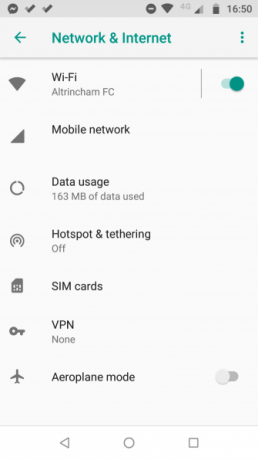
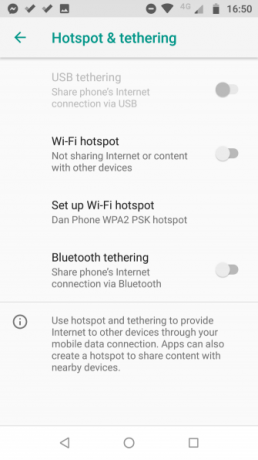
Kui te ei vaja regulaarset mobiilset andmesidet ja vajate selle asemel lihtsalt aeg-ajalt juurdepääsu oma sülearvutile, on kiireim ja lihtsaim viis Interneti-ühenduse loomiseks sageli nutitelefoni ühendamine.
Nutitelefoni või tahvelarvuti lõastamisel on kaks puudust. Esiteks olete täielikult sõltuvuses oma mobiiltelefoni operaatori signaalist. See on hea, kui olete linnas, aga vähem usaldusväärne, kui viibite riigis. Teiseks, sülearvutid kasutavad tavaliselt palju rohkem andmeid kui nutitelefonid, mis tähendab, et võite olla vastik üllatus, kui järgmine telefoniarve teie postkasti langeb.
Kui teil on Androidi seade, saate lõastamise lubada, suunates selle juurde Seadistused> Võrk ja Internet> Hotspot ja lõastamine, libistage siis Wi-Fi leviala kõrval olev lüliti sisse Peal positsioon.
iOS-i kasutajad peavad minema Seadistused> Isiklik leviala ja libistage lülitit.
Nii Androidi kui ka iOS-i puhul peaksite leviala turvalisuse kaitsmiseks määrama uue kasutajanime ja parooli.
3. Leidke avalik WiFi
Sõltuvalt sellest, kus leiate end, kui peate Interneti-teenuse pakkujata saama, võiksite hüpata läheduses asuvasse avalikku WiFi-võrku. Raamatukogudes, kohvikutes, restoranides ja transpordikeskustes on sageli võrgud, millega saate liituda.
Läheduses leiate tasuta WiFi-ühenduse, kasutades selliseid rakendusi nagu WiFi põhivõti Androidis ja WiFi-ühenduse leidja ühenduse loomine iOS-is.
Märge: Kui otsustate liituda avaliku WiFi-võrguga, siis veenduge, et teie turvalisus ja privaatsus oleksid turvalised. Kui soovite rohkem teada saada, vaadake meie artiklit selle kohta saate tasuta WiFi-ühenduse peaaegu kõikjal.
Lae alla: WiFi põhivõti Android (Tasuta)
Lae alla: Wi-Fi Finder Connect iOS-i jaoks [pole enam saadaval] (tasuta)
4. WiFi USB-dongle

Wi-Fi USB-dongl, nt. Interneti-pulk, on odavam ja hõlpsamini juurdepääsetav versioon mobiilsetest levialadest. Selle asemel, et pühenduda kallile pikaajalisele mobiilse interneti plaanile, võite sisestada tavalise 3G või 4G SIM-kaardi ja kasutada selle andmesideühendust.
Kuna sülearvutite Interneti-pulgad on kergemad ja väiksemad kui mobiilsed levialad, sobivad need paremini inimestele, kes vajavad reisil veebiühendust.
Negatiivse poole pealt ärge lootke, et signaali tugevus, Wi-Fi kiirus või WiFi leviala oleksid sama head kui USB-dongli kasutamisel ja kui leviala seade.
Kui see valik teid huvitab, siis uurige lähemalt parimad WiFi-USB-adapterid 7 parimat WiFi-USB-adapteritWi-Fi USB-adapterid on lihtne viis WiFi-ühenduse lisamiseks mis tahes seadmesse. Siin on mõned parimad WiFi-USB-adapterid. Loe rohkem enne ostmist.
5. Jagage kellegi Internetti
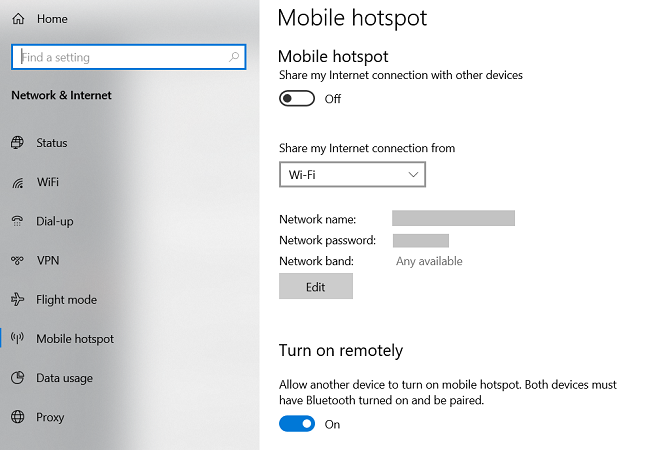
On võimalus, et kellelgi teisel teie peol võib olla nende masinas Interneti-ühendus. Võib-olla on neil näiteks lähedal asuva privaatvõrgu sisselogimismandaadid ja teil pole seda.
Sellistel juhtudel saate ribalaiust jagada Windowsi või macOS-masinaga.
Interneti-ühenduse jagamiseks Windowsi arvutist minge aadressile Seadistused> Võrk ja Internet> Mobiilne leviala. Valige ühendus, mida soovite jagada, ja libistage lüliti sisse Peal positsioon.
Kui peate jagama Interneti-ühendust macOS-seadmest, minge aadressile Apple> Süsteemi eelistused> Interneti jagamine. Valige ühendus, mida soovite ühiskasutada Jagage oma ühendust saidilt seejärel valige allpool olevate valikute hulgast, kuidas soovite Internetti jagada.
Lisateave Wi-Fi kasutamise kohta
Parim viis WiFi-ühenduse saamiseks ilma Interneti-ühenduseta sõltub sellest, kus te olete ja kuidas soovite ühendust kasutada.
Inimesed, kes teevad liikvel olles palju tööd, peaksid kaaluma täieõiguslikku mobiilset leviala. Juhuslikud juhuslikud kasutajad võivad soovida kasutada lõastamist või osta internetikepi. Maapiirkondades saate saada võrku traadita Interneti kaudu.
Kui soovite lisateavet Wi-Fi kasutamise kohta, lugege meie artikleid erinevat tüüpi WiFi-turvalisus WEP vs. WPA vs. WPA2 vs. WPA3: WiFi turvatüübid on lahti seletatudTraadita ühenduse turvalisust on palju liike, kuid mida peaksite kasutama? Milline WiFi on kõige turvalisem: WEP, WPA, WPA2 või WPA3? Loe rohkem ja kuidas parandada aeglast WiFi-kiirust Kas teie Wi-Fi kiirus langeb? Siit leiate Miks ja 7 näpunäidet selle parandamiseksKas soovite oma WiFi-ühendust kiirendada? Järgige neid meetodeid, et määrata aeglane Interneti-kiirus, mis rikub teie aega võrgus. Loe rohkem .
Dan on Mehhikos elav briti emigrant. Ta on MUO õdede saidi Blocks Decoded tegevtoimetaja. Erinevatel aegadel on ta olnud MUO sotsiaaltoimetaja, loovtoimetaja ja finantstoimetaja. Võite teda leida igal aastal Las Vegase CES-is näitusepõrandal ringi rändamas (PR-inimesed, võtke ühendust!), Ja ta teeb palju kulisside taga asuvat saiti...
